对于任何想要准确预测照片打印效果的摄影师而言,知道如何校准显示器是至关重要的。如果显示器没有办法准确地再现灰阶和颜色,再多的后期编辑和图像处理都是徒劳无功。除了使用校准和配置文件设备获得高精度的校准结果外,本文还介绍了适合初级摄影师的基本校准方法。当然了,更换一台更好的显示器同样不失为一个好办法。

调整亮度和对比度
校准显示器的最简单的方法是单纯地调整其亮度和对比度设置,当然,它也是最不准确的一种方法。该方法不需要考虑显示器的颜色配置文件,因此非常适合临时使用,或者需要进行一些快速调整的情况。
下图有助于选择最佳的亮度/对比度设置。

首先,确保显示器预热10~15分钟。然后,对其进行接下来的两项测试,如果显示器校准良好,应该可以顺利通过,否则的话,需要考虑其中哪一项对于实际的使用场景而言是更加重要的。
1)中间色调
经过良好校准的中间色调通常是调整中具有最高优先级的目标。当从焦点或远处观看时,中间的方块应该具有与固定背景相同的灰阶。而最左边和最右边的方块也应该分别比纯灰色的固定背景更暗和更亮。
如果中间的方块比外部的灰色区域更亮或更暗,则表示显示器可能会显示比预期更亮或更暗的图像。这时就需要考虑进行调整,否则将会对印刷品产生显着影响。
如果使用的是LCD显示器,则需要先将其对比度恢复到默认设定,可能是100%或50%,然后再开始调整亮度,直至中间方块与固定背景相同为止。如果是老式的CRT显示器,则需要将其对比度设置为最大值。无论LCD还是CRT,其gamma设定均为2.2。
注意:显示器的亮度设置过高,会缩短其使用寿命。如果不是环境光太亮,或者显示器太旧,或者背对窗户这些情况,无需将显示器亮度调到最大值。
2)高亮和阴影细节
经过上一步的调整,现在的中间色调已经大致接近预期。不过,此时的高亮和阴影区域可能会表现的太亮或者太暗。接下来的调整目标是,在如下的两幅图像中,可以分别区分出8阶。其中的最暗两阶和最亮两阶,应该处于几乎无法分开的状态。否则,可能表示已经达到了亮度/对比度调整的极限。如果在实际应用中,最暗或最亮区域的细节更为重要,则调整时,可以舍弃部分中间色调的效果。一般的调整顺序是,先使用亮度调整阴影细节,然后使用对比度调整高亮细节。当亮度太大时,纯黑灰阶会显示为灰色,而亮度太小时,则会有更多的暗阶连在一起。

以上仅仅是针对色调范围的粗略调整,并未涉及到具体的颜色。如果最终要获得真正准确的结果,则需要使用更精确的方法进行视觉校准,通过校准设备进行更加系统和客观的测量。
校准与配置概述
显示器所重现的颜色和灰阶会随其品牌,类型,设置和使用年限而发生变化。虽然说是数字显示器,但实际上,对于相同RGB值的像素,最终的呈现效果可能千差万别,如下图所示。对于相同的G值,也会具有不同的亮暗和饱和度。

理想情况是,显示器可以将文件中的一组数据简单地转换为一组对应的标准化颜色,实际情况却并非如此。实际上,显示器的校准过程需要经过两个步骤:校准和配置。
1)校准
校准是使显示器进入理想状态和明确状态的过程。除了创建所谓的查找表(LUT)之外,通常还涉及更改显示器上的各种物理参数,比如以前的亮度。
LUT接受一个输入值,例如上例中的green = 50,然后说“在这台显示器上,它显示的green = 50,会比标准色更深。而如果将50转换为78,再发送到显示器,才会看到预期50对应的颜色。”,因此,LUT将文件中原有的数值转换为新值,以便于有效地补偿该显示器的特性,如下图所示。

2)配置
配置是使用颜色配置文件表征显示器的校准状态的过程。这些特征包括,显示器的色彩显示范围(“色彩空间”),该范围内的中间灰阶的间距(“伽玛”),以及其他属性。
因为色域不匹配的缘故,不同的设备之间,不一定能够重现相同范围的颜色和灰阶,所以配置文件很重要。 通过使用色彩配置文件,在进行不完美的转换时,可以做出更加合适的平衡,如下图所示。

显示器校准设备
显示器校准设备是执行校准和配置文件任务的设备。通常这些设备的外形看起来像电脑鼠标,但是它们却固定在显示器的正面,如下图所示。然后,经由专用软件控制显示器,使其在校准设备下方显示各种颜色和灰阶,并依次进行测量和记录。

常见的校准设备包括:X-Rite Eye-One Display,ColorVision Spyder,ColorEyes Display和ColorMunki Photo等。
在开始校准之前,首先确保显示器预热至少10~15分钟,以便于其亮度和颜色显示处于稳定状态。
然后,需要对校准软件中的关键参数进行设置,比如白点,Gamma,亮度,对比度等等。
输出的结果将会是颜色值及其相应测量值的矩阵。校准软件会根据这些数据结果,创建对应的LUT,该LUT既可以(i)再现中性,准确和适当间隔的灰阶,又可以(ii)再现整个色域的准确色相和饱和度。如果两方面无法同时达到完美(这一目标可能永远都无法实现),则校准软件会尝试进行优先级排序,尽量将色调和颜色的差异降至人眼无法感知的程度。
校准设定
接下来对校准软件中的一些关键设置参数加以简要说明。
1)白点
该设定用于调整色温,使得显示结果偏暖或者偏冷。与直觉相反,色温越高,感觉越冷;色温越低,感觉越暖。
对于CRT显示器,标准建议是将显示器设置为6500K左右(又名D65),比日光稍凉一点儿。由于LCD显示器的背光具有自然色温,与此原始值的任何偏差,最终都会降低显示器的色域。因此,通常建议对于LCD显示器保留为默认色温,除非有充分的理由进行其他设置。人眼会适应此原始色温,除非进行直接的比较,否则不会出现暖色调或冷色调的感觉偏差。
2)显示Gamma
该设定用于调整灰阶从黑到白的变化速率。它会影响图像的对比度,而不会改变黑点和白点,如下图所示。

Gamma 2.2已成为图像编辑和查看的标准设定,因此通常建议使用该设置。另外,它还与人眼感知亮度变化的方式密切相关,并且最为接近显示器的原生设置。

3)亮度
该设定用于调整显示器的背光亮度。它在很大程度上取决于环境光的情况。大多数人将亮度设置为100~150 Cd/m2,对于更明亮的工作环境,可能需要超出此范围的设定值。可设定的最大亮度值也取决于显示器的类型和使用年限,这最终可能会反过来限制工作环境的亮度。
较高的亮度会缩短显示器的使用寿命,如果可以的话,最好将显示器移到更暗的地方使用。
校准:查找表
与颜色配置文件不同,查找表(LUT)是由视频卡或者显示器进行控制,无论是否使用色彩管理软件,都会用到它。通常,LUT在启动进入操作系统后会立即加载,并且无论显示器正在显示什么内容,其使用方式均相同。
当R/G/B分量值相等时,精确的显示器应该显示为对应的灰阶。实际情况却并非如此,如下图所示,偏差还是很明显的。而LUT的作用就在于通过用正确的Gamma值来保持灰阶的中性状态。

针对显示器“X”,LUT可以将单独的色调曲线有效地应用于显示器的三个颜色通道,如下图所示。

如果没有上述的LUT,则视频卡会将输入的颜色值159(来自数字文件)直接发送到显示器,作为输出值159(无论实际显示的颜色是什么)。而使用LUT后,视频卡通过色调曲线查找每个红色/绿色/蓝色值。 (R,G,B = 159,159,159)的输入值对应到输出值(145,155,162)发送给显示器,这时看到的就是中性的灰阶效果。另外,请注意,对角线的直线表示一对一的转换关系。
成像链上通常会存在多个LUT,不仅仅是视频卡的LUT。与显示器校准最相关的另一个LUT是显示器的内部LUT。 如果显示器支持修改其自身的LUT(通常很少能够这样做),则校准会比使用视频卡的LUT更准确。但是,除非校准软件是为特定显示器设计的,否则它最终可能还是会使用视频卡的LUT。
配置:颜色配置文件
颜色配置文件用于指定校准的目标设置,比如Gamma,白点和亮度,以及校准的测量值(例如显示器可以显示的最大红色/绿色/蓝色),这些属性共同定义了显示器的色彩空间。LUT的副本也会包括在其中,但是由于显示器或视频卡已有实现,因此一般不会直接使用。
颜色配置文件用于转换图像,以便可以使用显示器的独特特性进行显示。与LUT不同,需要使用色彩管理软件查看图像,才能使用颜色配置文件。但是,如果正在运行的是最新的PC或Mac操作系统,则不会有任何问题,因为它们都具有色彩管理功能。 另外,也可以使用Photoshop或任何其他主流图像编辑或RAW开发软件。
每当打开包含嵌入式颜色配置文件的数字图像时,色彩管理软件就会将此配置文件与为显示器创建的配置文件进行比较。如果显示器具有与数字图像中指定的相同的颜色范围,则文件的值将由LUT直接转换为显示器上的正确值。但是,如果颜色空间不同(通常会是这种情况),则色彩管理软件将执行更复杂的转换,此过程称为色域转换。
校准效果测试
不要以为只要做过了校准,显示器就一定能够准确重现颜色。校准后的测试也很重要,通过测试验证,有助于发现显示器的颜色显示缺陷,以便于在后续的图像编辑过程中有所准备。
诊断校准质量的最快、最简单的方法是,在支持色彩管理的图像查看程序中,查看较大的灰度梯度。下图展示了优劣显示器的校准结果对比,劣质显示器会看到细微垂直色带的阶跃,以及偶尔出现离散的色调跳跃情况。
![]()
![]()
如果看到色带,则意味着显示器可能需要重新校准。通常,建议每个月左右执行一次校准操作,具体的周期间隔取决于工作内容对于颜色精度的要求。
另外,显示器的色彩还原可能还远未达到最佳状态,以致于颜色配置文件无法进行更多的校正。这可能是由于显示器的校准设置或者使用年限所引起的。
显示器校准的限制
显示器的校准精度是有限制的。对于数字显示器而言,相对于其原生状态改变越多,则它能够显示的颜色和灰阶就越少。幸运的是,显示器的内部LUT的位深会影响其校准程度,具有更高位深的LUT的显示器能够使用更大的调色板,如下图所示。

从低位深(Low Bit Depth)的示意图中可以看到,由于LUT必须舍入到最接近的可用输出值,因此最亮的(4)和最暗的(1)分别被强制与白色(5)和黑色(0)进行了合并。而高位深(High Bit Depth)的示意图中,则不存在该问题。即使显示器很旧并且明显地偏离其原始颜色,这也大大降低了出现色带和图像分色的可能性。
对于年头久远的显示器,有很多问题需要注意,LUT位深只是其中之一。带有8位LUT的新的显示器,会具有更好的校准精度。也有些显示器的LUT是6位或者10位的,需要特别注意游戏社区使用的显示器,因为这些显示器有时会牺牲其LUT(或其他方面)的位深,以换取更高的刷新率。







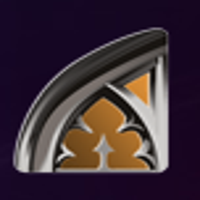
 本文详细介绍了如何针对摄影进行显示器校准,包括调整亮度和对比度,以及使用校准设备创建查找表和颜色配置文件。强调了校准的重要性,特别是对于中间色调和高亮、阴影细节的调整,以及显示器校准的限制和效果测试。适合摄影师和图像处理爱好者参考。
本文详细介绍了如何针对摄影进行显示器校准,包括调整亮度和对比度,以及使用校准设备创建查找表和颜色配置文件。强调了校准的重要性,特别是对于中间色调和高亮、阴影细节的调整,以及显示器校准的限制和效果测试。适合摄影师和图像处理爱好者参考。

















 被折叠的 条评论
为什么被折叠?
被折叠的 条评论
为什么被折叠?








